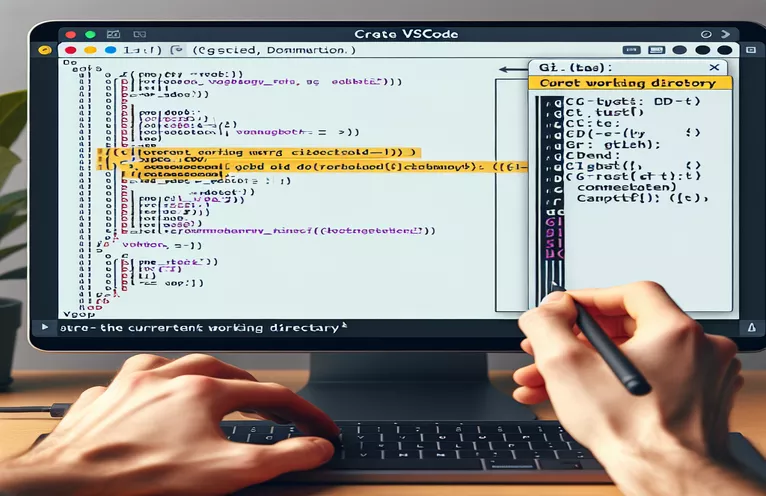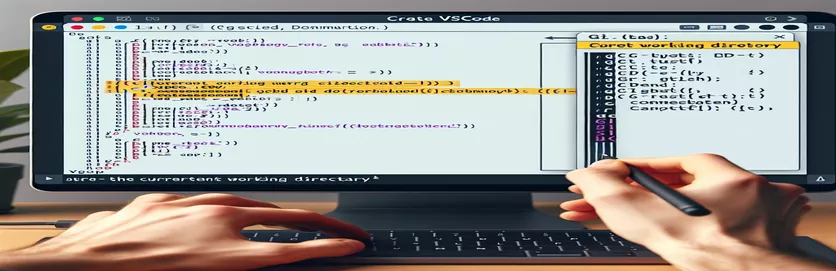Risoluzione dei problemi di integrazione di Git Bash in VSCode
In qualche modo ho interrotto la mia integrazione Git Bash su VSCode (Windows). Quando eseguo un nuovo terminale, il prompt Git Bash mostra C:/Program Files/Microsoft VS Code invece della directory di lavoro corretta.
Se io CD .. mostra la directory di lavoro corretta di /c/Utenti/mioutente nel prompt e da lì tutto sembra a posto con il prompt che mostra il percorso corretto.
| Comando | Descrizione |
|---|---|
| exec bash --login | Avvia una nuova sessione bash come shell di accesso, assicurando che tutti gli script del profilo vengano originati. |
| "terminal.integrated.shell.windows" | Specifica l'eseguibile della shell utilizzato da VSCode su Windows. |
| "terminal.integrated.env.windows" | Imposta le variabili di ambiente per il terminale integrato in VSCode su Windows. |
| shopt -s expand_aliases | Abilita l'espansione degli alias nelle shell non interattive. |
| alias cd='builtin cd' | Sostituisce il comando cd per garantire che venga utilizzata la versione integrata. |
| export HOME | Imposta la variabile di ambiente HOME su un percorso specificato. |
Risoluzione dei problemi della directory Git Bash in VSCode
Il primo script imposta la directory di lavoro corretta in Git Bash cambiando in /c/Users/myuser e iniziare una nuova sessione Bash con exec bash --login. Ciò garantisce che tutti gli script del profilo provengano correttamente, risolvendo eventuali incoerenze nelle variabili di ambiente. Il secondo script modifica le impostazioni del terminale VSCode per utilizzare Git Bash come shell predefinita impostando "terminal.integrated.shell.windows" e specificando la directory home con "terminal.integrated.env.windows". Ciò aiuta a garantire che Git Bash si apra nella directory corretta ogni volta che viene avviato un nuovo terminale in VSCode.
Il terzo script aggiorna il file .bashrc file su cui impostare la directory home /c/Users/myuser e garantisce che il terminale venga avviato in questa directory. Il quarto script risolve i problemi di conversione del percorso in Git Bash abilitando l'espansione degli alias con shopt -s expand_aliases e sovrascrivendo il cd comando con cui utilizzare la versione integrata alias cd='builtin cd'. Ciò garantisce che i percorsi vengano interpretati correttamente, risolvendo il problema relativo alla mancata corrispondenza delle aspettative della directory home.
Impostazione della directory di lavoro corretta in VSCode
BashScript
#!/bin/bash# Script to ensure Git Bash opens in the correct directorycd /c/Users/myuserexec bash --login
Configurazione delle impostazioni del terminale VSCode
Impostazioni VSCode (JSON)
{"terminal.integrated.shell.windows": "C:\\Program Files\\Git\\bin\\bash.exe","terminal.integrated.env.windows": {"HOME": "/c/Users/myuser"},"terminal.integrated.cwd": "/c/Users/myuser"}
Impostazione della directory home corretta in .bashrc
Configurazione di Bash
# .bashrc# Set the correct home directoryexport HOME="/c/Users/myuser"cd $HOME
Garantire la corretta conversione del percorso in Git Bash
BashScript
#!/bin/bash# Script to fix path conversion issues in Git Bashshopt -s expand_aliasesalias cd='builtin cd'cd /c/Users/myuserexec bash --login
Risoluzione dei problemi relativi all'integrazione di VSCode e Git Bash
Un altro aspetto da considerare quando si affrontano i problemi di integrazione di Git Bash e VSCode è garantire che l'installazione di Git Bash e VSCode siano aggiornati. Il software obsoleto può talvolta causare comportamenti imprevisti e problemi di compatibilità. Inoltre, assicurati che non vi siano estensioni o configurazioni in conflitto in VSCode che potrebbero interferire con le impostazioni del terminale. Disabilitare o rimuovere estensioni non necessarie può aiutare a isolare il problema.
Inoltre, è utile comprendere le variabili di ambiente impostate da VSCode e Git Bash. Variabili d'ambiente come PATH, HOME, E shell le impostazioni di configurazione svolgono un ruolo cruciale nel determinare il comportamento del terminale. Controllare queste variabili e assicurarsi che siano impostate correttamente può prevenire e risolvere problemi con la directory di lavoro e le aspettative del percorso.
Domande e soluzioni comuni per problemi con VSCode e Git Bash
- Come posso modificare la shell predefinita in VSCode?
- Nelle impostazioni VSCode, imposta "terminal.integrated.shell.windows" al percorso dell'eseguibile della shell desiderata.
- Perché il mio Git Bash inizia nella directory sbagliata?
- Controlla il tuo .bashrc O .bash_profile per eventuali modifiche alla directory e garantire "terminal.integrated.cwd" è impostato correttamente nelle impostazioni VSCode.
- Come posso correggere l'errore "Nessun file o directory" in Git Bash?
- Assicurati che il tuo HOME la variabile di ambiente è impostata correttamente su /c/Users/youruser.
- Cosa fa exec bash --login Fare?
- Avvia una nuova sessione bash come shell di accesso, recuperando tutti gli script del profilo.
- Perché le mie variabili di ambiente non funzionano nel terminale VSCode?
- Controlla il "terminal.integrated.env.windows" impostazioni in VSCode per garantire che le variabili siano definite correttamente.
- Posso utilizzare più terminali in VSCode?
- Sì, puoi aprire più terminali e configurarli per utilizzare shell diverse, se necessario.
- Cosa è shopt -s expand_aliases?
- Questo comando abilita l'espansione degli alias nelle shell non interattive, garantendo che funzionino come previsto.
- Come imposto la directory di lavoro in Git Bash?
- Usa il cd comanda nel tuo .bashrc O .bash_profile per impostare la directory di partenza desiderata.
Conclusione della guida alla risoluzione dei problemi
La risoluzione dei problemi di directory tra Git Bash e VSCode implica un'attenta configurazione delle impostazioni del terminale e delle variabili di ambiente. Aggiornando il file .bashrc, impostando la directory home corretta e garantendo una corretta conversione del percorso, questi problemi possono essere mitigati. Un'attenzione costante agli aggiornamenti software e l'evitare estensioni in conflitto contribuiranno a mantenere un ambiente di sviluppo stabile. Questi passaggi, sebbene semplici, sono essenziali per garantire che Git Bash funzioni perfettamente all'interno di VSCode, migliorando la produttività e riducendo la frustrazione.